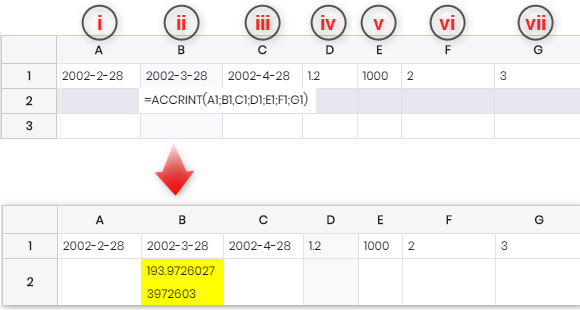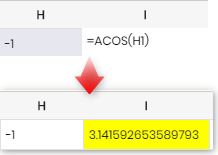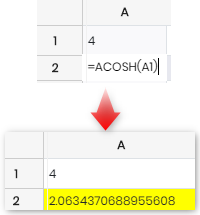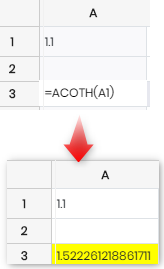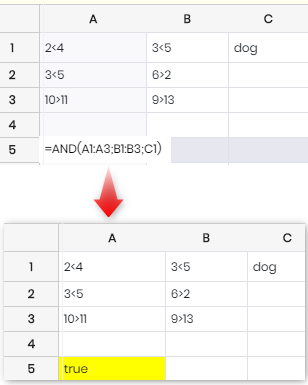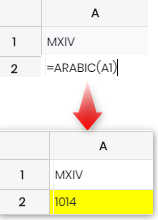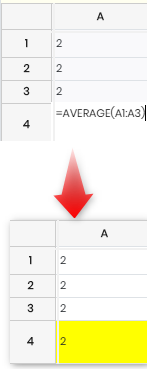Prohledávejte znalostní bázi podle klíčového slova
SHRNUTÍ:
Elektronický laboratorní notebook (ELN), poskytuje editor formátovaného textu, který vám umožňuje používat stránku s mnoha funkcemi, jako je fotografie, deska, chemický editor, vytváření LabCollector odkazy na činidla a spotřební materiál, přímé kopírování a vkládání z dokumentu aplikace Word a mnoho dalších. Poskytuje také různé tabulky pro vytváření grafů. ELN vám nabízí 2 grafy: Flatspreadsheet (jednoduchý) a Zoho spreadsheet (spíše excel).
Chcete-li začít s plochou tabulkou, postupujte podle následujících kroků: -
1. Průvodce zkratkami
2. Vzorce k použití
3. Vytváření grafů
![]()
1. Průvodce zkratkami
- Plochá tabulka umožňuje používat průvodce zkratkami, který vám pomůže procházet plochou tabulku.
- Chcete-li jej otevřít, přejděte na DOMŮ -> ZAKOUPIT -> EXPERIMENT -> STRANA -> PLOCHÁ TABULKA -> EDITOVAT -> PRŮVODCE ZKRATKAMI.
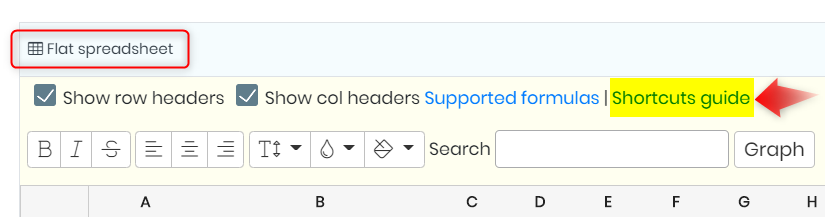
- Když kliknete na „Průvodce zkratkami“, zobrazí se níže uvedené možnosti.
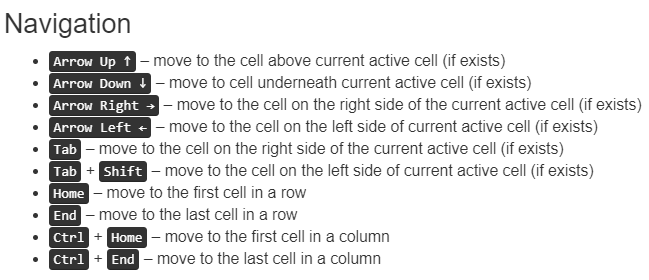
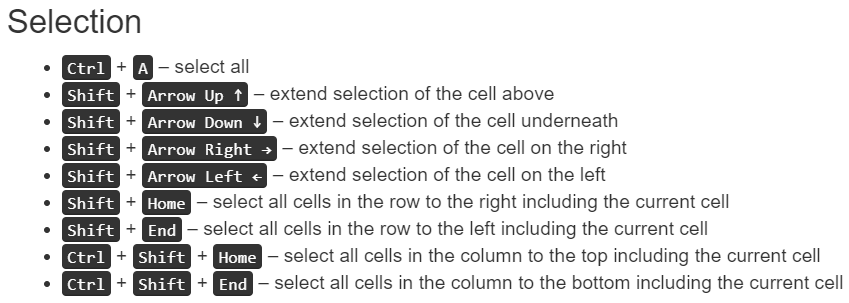
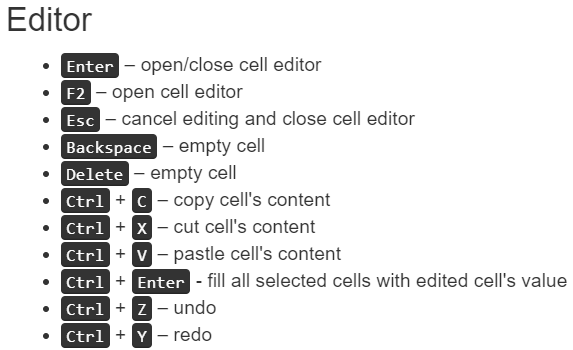
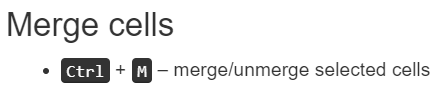
![]()
2. Vzorce k použití
- Plochá tabulka umožňuje používat průvodce zkratkami, který vám pomůže procházet plochou tabulku.
- Chcete-li jej otevřít, přejděte na DOMŮ -> ZAKOUPIT -> EXPERIMENT -> STRANA -> PLOCHÁ TABULKA -> EDITOVAT -> PODPOROVANÉ VZORCE.
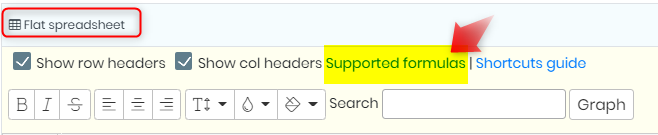
- Vzorce lze vkládat velkými nebo malými písmeny (PRŮMĚRNÉ nebo průměrné)
- Vzorce fungují buď s dvojtečkou nebo středníkem mezi čísly buněk.
- Níže uvedená syntaxe je uspořádání a vysvětlení vzorce.
|
|
Vzorec |
Popis |
|
1 |
břišní svaly |
Absolutní hodnota je číslo, jeho hodnota bez znaménka +/-. *Najednou můžete najít ABS pouze pro jednotlivou buňku. |
|
2 |
ACCRINT |
Vypočítá naběhlý úrok pro cenný papír s pravidelnými úrokovými platbami. Syntaxe: ACCRINT(vydání; první_úrok; vypořádání; sazba; nominální hodnota; frekvence; základ) i. emise: datum emise cenného papíru. ii. first_interest: první úročení cenného papíru. iii. vypořádání: datum, ke kterému se má vypočítat do té doby naběhlý úrok. iv. sazba: roční nominální úroková sazba (kupónová úroková sazba) v. nominální hodnota: nominální hodnota cenného papíru. vi. frekvence: počet úrokových plateb za rok (1, 2 nebo 4). vii. základ: vybírá se ze seznamu možností a označuje způsob výpočtu roku. Výchozí na 0 pokud je vynechán. 0 – metoda USA (NASD), 12 měsíců po 30 dnech 1 – Přesný počet dní v měsících, přesný počet dní v roce 2 – Přesný počet dní v měsíci, rok má 360 dní 3 – Přesný počet dní v měsíci, rok má 365 dní 4 – Evropská metoda, 12 měsíců po 30 dnech
|
|
3 |
Acos |
Vrátí převrácený kosinus (arkuskosinus) čísla.
|
|
4 |
ACOSH |
Vrátí inverzní hyperbolický kosinus čísla.
|
|
5 |
ACOTH |
Vrátí inverzní hyperbolický kotangens daného čísla.
|
|
6 |
A AUTOMATIZACI |
Vrácení zboží TRUE pokud vezmeme v úvahu všechny argumenty TRUE, a NEPRAVDIVÉ v opačném případě. A AUTOMATIZACI testuje každou hodnotu (jako argument nebo v každé odkazované buňce) a vrátí TRUE pokud jsou všechny TRUE. Jakákoli hodnota, která je a nenulové číslo or (souhrnně „Stránka (Stránky)“), a naše postupy pro shromažďování, využívání, uchovávání, ochranu a zpřístupnění takových informací. Tyto zásady platí pro informace, které shromažďujeme na těchto stránkách nebo v e-mailu, textových a jiných elektronických zprávách mezi vámi a těmito stránkami. Rovněž popisují vaše možnosti týkající se využívání vašich osobních údajů, přístupu k nim a jejich opravě. je považován za TRUE.
|
|
5 |
ARABŠTINA |
Vrátí arabské číslo (např. 14) dané římským číslem (např. XIV).
|
|
6 |
JAKO V |
Vrátí inverzní tangens (arkustangens) čísla. Např. pro zadání vzorce do buňky zadejte =ASIN(číslo buňky) |
|
7 |
ASINH |
Vrátí inverzní sinus (arkussinus) čísla. |
|
8 |
OPÁLENÍ |
Vrátí inverzní tangens (arkustangens) čísla. Např. pro zadání vzorce do buňky zadejte =ATAN(číslo buňky) |
|
9 |
ATAN2 |
Vrátí inverzní tangens (arkustangens) pro zadané souřadnice x a y. Např. pro zadání vzorce do buňky zadejte =ATAN2(číslo buňky) |
|
10 |
ATANH |
Vrátí inverzní hyperbolický tangens čísla. Např. pro zadání vzorce do buňky zadejte =ATANH(číslo buňky) |
|
11 |
AVEDEV |
Vrátí průměr absolutních odchylek hodnot od jejich průměru. Např. pro zadání vzorce do buňky zadejte =AVEDEV(číslo buňky:číslo buňky:buňka…) |
|
12 |
PRŮMĚRNÝ |
Vrátí průměr argumentů, ignoruje text. Např. pro zadání vzorce do buňky zadejte =PRŮMĚR(číslo buňky:číslo buňky:buňka…)
|
|
13 |
PRŮMĚR |
Vrátí průměr argumentů včetně textu (s hodnotou 0). AVERAGEA(hodnota1; hodnota2; … hodnota30) hodnota1 až hodnota30 je až 30 hodnot nebo rozsahů, které mohou zahrnovat čísla, text a logické hodnoty. Text je hodnocen jako 0. Logické hodnoty jsou vyhodnoceny jako 1 (TRUE) a 0 (NEPRAVDIVÉ). Např. pro zadání vzorce do buňky zadejte =PRŮMĚR(číslo buňky:číslo buňky:číslo buňky…) |
|
14 |
AVERAGEIF |
Vrátí průměr (aritmetický průměr) všech buněk v rozsahu, které splňují zadaná kritéria. Např. pro zadání vzorce do buňky zadejte =AVERAGEIF(číslo buňky:číslo buňky:buňka…) |
|
15 |
BASE |
Vrátí textovou reprezentaci čísla v zadaném základním radixu. ZÁKLAD(číslo; radix; mindélka) konvertité číslo (kladné celé číslo) na text se základem základ (celé číslo mezi 2 a 36) pomocí znaků 0-9 a AZ. mindélka (nepovinné) určuje minimální počet vrácených znaků; V případě potřeby se vlevo přidají nuly. Např. pro zadání vzorce do buňky vložte =BASE(číslo buňky:číslo buňky:buňka…) |
|
16 |
BESSELI |
Vypočítá upravenou Besselovu funkci prvního druhu. BESSELI(x; n) vrací upravenou Besselovu funkci prvního druhu, řádu n, hodnoceno na x. Modifikovaná Besselova funkce prvního druhu In(x) = i-nJn(ix), kde Jn je * Besselova funkce prvního druhu. Např. pro zadání vzorce do buňky vložte =BESSELI(číslo buňky;číslo buňky) |
|
17 |
BESSELJ |
Vypočítá Besselovu funkci prvního druhu. BESSELJ(x; n) vrací Besselovu funkci prvního druhu, řádu n, hodnoceno na x. Besselovy funkce prvního druhu Jn(x) jsou řešením Besselovy diferenciální rovnice. Např. pro zadání vzorce do buňky vložte =BESSELJ(číslo buňky;číslo buňky) |
|
18 |
BESSELK |
Vypočítá upravenou Besselovu funkci druhého druhu. BESSELK(x; n) vrátí upravenou Besselovu funkci druhého druhu, řádu n, vyhodnocenou v x. Modifikované Besselovy funkce druhého druhu (také známé jako Bassetovy funkce) jsou často označovány Kn(x). Např. pro zadání vzorce do buňky vložte =BESSELJ(číslo buňky;číslo buňky) |
|
19 |
BESSELY |
Vypočítá Besselovu funkci druhého druhu (Neumannova nebo Weberova funkce). BESSELY(x; n) vrátí Besselovu funkci druhého druhu, řádu n, vyhodnocenou v x. Besselovy funkce druhého druhu Yn(x) (také známý jako Neumann Nn(x) nebo Weberovy funkce) jsou řešení Besselovy diferenciální rovnice, která jsou v počátku singulární. Např. pro zadání vzorce do buňky vložte =BESELY(číslo buňky;číslo buňky) |
|
20 |
BETADIST |
Vypočítá funkci kumulativního rozdělení nebo funkci hustoty pravděpodobnosti rozdělení beta. Více si o tom můžete přečíst od zde. |
|
21 |
BETAINV |
Vypočítá inverzní hodnotu funkce BETADIST. Např. pro zadání vzorce do buňky vložte =BETAINV(číslo buňky;číslo buňky) |
|
22 |
BIN2DEC |
Převede binární číslo na desítkové. Např. pro zadání vzorce do buňky vložte =BIN2DEC(číslo buňky) |
|
23 |
BIN2HEX |
Převede binární číslo na šestnáctkové. Např. pro zadání vzorce do buňky zadejte =BIN2HEX(číslo buňky) |
|
24 |
BIN2OCT |
Převede binární číslo na osmičkové. Např. pro zadání vzorce do buňky vložte =BIN2OCT(číslo buňky) |
|
25 |
BINOMDIST |
Vypočítá pravděpodobnosti pro binomické rozdělení. BINOMDIST(k; n; p; režim) Např. pro zadání vzorce do buňky vložte =BINOMDIST(číslo buňky; číslo buňky; číslo buňky) |
|
26 |
BINOMDISTRANGE |
Vypočítaný rozsah binomického rozdělení. Např. =BINOM.DIST.RANGE(60,0.75,48;XNUMX;XNUMX) Vrátí binomické rozdělení založené na pravděpodobnosti 48 úspěchů v 60 pokusech a 75% pravděpodobnosti úspěchu (0.084 nebo 8.4 %). Např. pro zadání vzorce do buňky zadejte =BINOMDISTRANGE(číslo buňky:číslo buňky:číslo buňky) |
|
27 |
BINOMINV |
NOM.INV(pokusy;pravděpodobnost_s;alfa) Syntaxe funkce BINOM.INV má následující argumenty: – Zkoušky: Povinné. Počet Bernoulliho pokusů. – Probability_s : Povinné. Pravděpodobnost úspěchu každého pokusu. – Alfa: Povinné. Hodnota kritéria. Např. pro zadání vzorce do buňky vložte =BINOMDINV(číslo buňky:číslo buňky:číslo buňky) |
|
28 |
BITAND |
BITAND vrací bitovou a binární reprezentaci svých argumentů. kde číslo buňky je nezáporné celé číslo. Např. pro zadání vzorce do buňky zadejte =BITAND(číslo buňky:číslo buňky) |
|
29 |
BITLSHIFT |
vrátí binární reprezentace a posunul n pozice doleva. kde jedno číslo buňky je nezáporné celé číslo a jiné číslo buňky je celé číslo Např. pro zadání vzorce do buňky vložte =BITLSHIFT(číslo buňky:číslo buňky) |
|
30 |
BITOR |
vrátí bitovou nebo binární reprezentaci svých argumentů. Např. pro zadání vzorce do buňky vložte =BITOR(číslo buňky;číslo buňky) kde číslo buňky je nezáporné celé číslo |
|
31 |
BITRSHIFT |
vrátí binární reprezentace a posunul n pozice vpravo. POZNÁMKA: Pokud n je negativní, BITRSHIFT posouvá bity doleva pomocí ABS(n) pozice. Např. pro zadání vzorce do buňky vložte =BITRSHIFT(číslo buňky;číslo buňky) kde jedno číslo buňky je nezáporné celé číslo a jiné číslo buňky je celé číslo |
|
32 |
BITXOR |
vrátí bitovou exkluzivní nebo binární reprezentaci svých argumentů. Např. pro zadání vzorce do buňky vložte =BITXOR(číslo buňky;číslo buňky) kde číslo buňky je nezáporné celé číslo |
|
33 |
STROP |
Vrátí číslo zaokrouhlené nahoru na násobek jiného čísla. Syntaxe: STROP(číslo; více; režim) – číslo je číslo, které se má zaokrouhlit nahoru na násobek násobku. – Pokud je režim nula nebo je vynechán, CEILING zaokrouhlí nahoru na násobek nad (větší nebo rovno) číslo. Pokud je režim nenulový, CEILING se zaokrouhlí od nuly nahoru. To platí pouze pro záporná čísla. Pokud máte záporná čísla a chcete exportovat do MS Excel, použijte režim=1 pro kompatibilitu. V MS Excel má tato funkce pouze dva argumenty. pro zadání vzorce zadejte =STROP(číslo buňky;číslo buňky;číslo buňky) |
|
34 |
CEILINGMATH |
Zaokrouhlí číslo nahoru na nejbližší celé číslo nebo na nejbližší násobek významnosti. Syntaxe: CEILING.MATH(číslo; [významnost]; [režim]) Syntaxe funkce CEILING.MATH má následující argumenty. – Číslo *Vyžadováno. Číslo musí být menší než 9.99E+307 a větší než -2.229E-308. – Význam *Volitelné. Násobek, na který má být Číslo zaokrouhleno. – Režim *Volitelné. U záporných čísel určuje, zda je Číslo zaokrouhleno směrem k nule nebo od ní. pro zadání vzorce zadejte =CEILINGMATH(číslo buňky:číslo buňky:číslo buňky) |
|
35 |
PŘESNOST STROPU |
Zaokrouhlí číslo nahoru na daný násobek. Na rozdíl od funkce CEILING má CEILING.MATH výchozí hodnotu násobku 1 a vždy zaokrouhluje záporná čísla směrem k nule. pro zadání vzorce zadejte =STROP(číslo buňky;číslo buňky;číslo buňky) kde jedna buňka čísluje tu, která má být zaokrouhlena, a druhá má při zaokrouhlování použít násobek. Výchozí hodnota je 1. Druhé číslo je volitelné. |
|
36 |
CHAR |
Vrátí jeden textový znak s kódem znaku. Syntaxe: CHAR(číslo) číslo je kód znaku v rozsahu 1-255. CHAR používá mapování znaků vašeho systému (například iso-8859-1, iso-8859-2, Windows-1252, Windows-1250) k určení, který znak má být vrácen. Kódy větší než 127 nemusí být přenosné. =CHAR(číslo buňky) |
|
37 |
CHISQDIST |
Vypočítá hodnoty pro a χ2-rozdělení. Další informace naleznete zde odkaz. |
|
38 |
CHISQINV |
Vypočítá inverzní hodnotu funkce CHISQDIST. Syntaxe: zadejte vzorec =CHISQINV(p; k) k jsou stupně volnosti pro χ2-rozdělení. Omezení: k musí být kladné celé číslo p je daná pravděpodobnost Omezení: 0 ≤ p < 1 |
|
39 |
CODE |
vrátí číselný kód pro první znak v textovém řetězci. Syntaxe: KÓD(text) vrátí číselný kód pro první znak textu textového řetězce v rozsahu 0-255. Kódy větší než 127 mohou záviset na mapování znaků vašeho systému (například iso-8859-1, iso-8859-2, Windows-1252, Windows-1250), a proto nemusí být přenosné zadejte vzorec =CODE(číslo buňky) |
|
40 |
KOMBINOVAT |
Vrátí počet kombinací podmnožiny položek. Syntaxe: COMBIN(n; k) n je počet položek v sadě. k je počet položek, které lze vybrat ze sady. COMBIN vrátí počet způsobů výběru těchto položek. Pokud jsou například v sadě 3 položky A, B a C, můžete si vybrat 2 položky 3 různými způsoby, jmenovitě AB, AC a BC. COMBIN implementuje vzorec: n!/(k!(n-k)!) zadejte vzorec =COMBIN(číslo buňky, číslo buňky) |
|
41 |
KOMBINA |
Vrátí počet kombinací podmnožiny položek. Syntaxe: COMBINA(n; k) n je počet položek v sadě. k je počet položek, které lze vybrat ze sady. COMBINA vrací počet jedinečných způsobů výběru těchto položek, kde pořadí výběru je irelevantní a opakování položek je povoleno. Například pokud jsou v sadě 3 položky A, B a C, můžete si vybrat 2 položky 6 různými způsoby, jmenovitě AA, AB, AC, BB, BC a CC; můžete si vybrat 3 položky 10 různými způsoby, a to AAA, AAB, AAC, ABB, ABC, ACC, BBB, BBC, BCC, CCC. COMBINA implementuje vzorec: (n+k-1)!/(k!(n-1)!) zadejte vzorec =COMBINA(číslo buňky, číslo buňky) |
|
42 |
COMPLEX |
Vrátí komplexní číslo dané reálnými a imaginárními částmi. Syntaxe: KOMPLEXNÍ(skutečná část; imaginární část; přípona) vrátí komplexní číslo jako text ve tvaru a+bi or a+bj. reálná část a imaginární část jsou čísla. přípona je volitelný text i nebo j (malým písmem) k označení imaginární části komplexního čísla; výchozí je i. zadejte vzorec =COMPLEX (číslo buňky, číslo buňky, číslo buňky) |
|
43 |
KONCATENÁT |
Kombinuje několik textových řetězců do jednoho řetězce. Syntaxe: CONCATENATE(text1; text2; … text30) vrátí až 30 textových řetězců text1 – text30, spojených dohromady. text1 – text30 mohou být také odkazy na jednu buňku. Operátor ampersand & lze také použít ke zřetězení textu ve vzorci bez funkce. Přečtěte si o tom více z zde. |
|
44 |
CONFIDENCENORM |
Vrátí interval spolehlivosti pro průměr populace pomocí normálního rozdělení. Syntaxe: CONFIDENCE.NORM(alfa;standardní_vývoj;velikost) Syntaxe funkce CONFIDENCE.NORM má následující argumenty: – Alfa *Vyžadováno. Hladina významnosti použitá k výpočtu hladiny spolehlivosti. Úroveň spolehlivosti se rovná 100*(1 – alfa) %, jinými slovy, alfa 0.05 znamená 95procentní úroveň spolehlivosti. – Standard_dev *Povinné. Předpokládá se, že standardní odchylka populace pro rozsah dat je známá. - Velikost *Vyžadováno. Velikost vzorku. Přečtěte si o tom více z zde. |
|
45 |
SEBEVĚDOMÍ |
Vrátí interval spolehlivosti pro střední hodnotu populace pomocí Studentova t rozdělení. Syntaxe: CONFIDENCE.T(alfa;standardní_vývoj;velikost) Syntaxe funkce CONFIDENCE.T má následující argumenty: – Alfa *Vyžadováno. Hladina významnosti použitá k výpočtu hladiny spolehlivosti. Úroveň spolehlivosti se rovná 100*(1 – alfa) %, jinými slovy, alfa 0.05 znamená 95procentní úroveň spolehlivosti. – Standard_dev *Povinné. Předpokládá se, že standardní odchylka populace pro rozsah dat je známá. - Velikost *Vyžadováno. Velikost vzorku. Přečtěte si o tom více z zde. |
|
46 |
KONVERTOVAT |
Převádí původní evropské národní měny na eura az eura. Syntaxe: CONVERT(hodnota; měna1; měna2) hodnota je částka měny, která má být převedena. měna1 a měna2 jsou jednotky měny, ze kterých se mají převádět, resp. Musí to být text, oficiální zkratka měny (například „EUR“), jak je uvedeno v tabulce níže. Sazby (uvedené za euro) byly stanoveny Evropskou komisí. Původní měny byly nahrazeny eurem v roce 2002. PŘEVOD(100;“ATS“;“EUR”) převádí 100 rakouských šilinků na eura. Přečtěte si o tom více z zde. |
|
47 |
CORREL |
Vrátí Pearsonův korelační koeficient dvou sad dat. Syntaxe: CORREL(x; y) kde x a y jsou rozsahy nebo pole obsahující dvě sady dat. Jakýkoli text nebo prázdné položky jsou ignorovány. CORREL počítá: kde jsou průměry x,y. |
|
48 |
COS |
Vrátí kosinus daného úhlu (v radiánech). Příklad: COS(PI()/2) vrátí 0, cosinus PI/2 radiánů COS(RADIANS(60)) vrátí 0.5, cosinus 60 stupňů |
|
49 |
COSH |
Vrátí hyperbolický kosinus čísla. Syntaxe: COSH(číslo) vrátí hyperbolický kosinus čísla. Příklad: COSH(0) vrátí 1, hyperbolický kosinus 0. |
|
50 |
DĚTSKÁ POSTÝLKA |
Vrátí kotangens daného úhlu (v radiánech). Syntaxe: COT(úhel) vrátí (trigonometrický) kotangens úhlu, úhel v radiánech. Chcete-li vrátit kotangens úhlu ve stupních, použijte funkci RADIANS. Kotangens úhlu je ekvivalentní 1 dělené tangensem tohoto úhlu. Příklad: COT(PI()/4) vrátí 1, kotangens PI/4 radiánů. POSTÝLKA(RADIANS(45)) vrátí 1, kotangens 45 stupňů. |
|
51 |
COTH |
Vrátí hyperbolický kotangens čísla. Syntaxe: COTH(číslo) vrátí hyperbolický kotangens čísla. Příklad: COTH(1) vrátí hyperbolický kotangens 1, přibližně 1.3130. |
|
52 |
COUNT |
Počítá čísla v seznamu argumentů, ignoruje textové položky. Syntaxe: POČET(hodnota1; hodnota2; … hodnota30) hodnota1 až hodnota30 je až 30 hodnot nebo rozsahů představujících hodnoty, které se mají počítat. Příklady: POČET(2; 4; 6; „osm“) vrátí 3, protože 2, 4 a 6 jsou čísla („osmička“ je text). |
|
53 |
COUNTA |
Spočítá neprázdné hodnoty v seznamu argumentů. Syntaxe: COUNTA(hodnota1; hodnota2; … hodnota30) hodnota1 až hodnota30 je až 30 hodnot nebo rozsahů představujících hodnoty, které se mají počítat. Příklad: COUNTA(B1:B3) kde buňky B1, B2, B3 obsahují 1.1, =NA(), apple vrátí 3, protože žádná z buněk v B1:B3 není prázdná. |
|
54 |
COUNTBLANK |
Vrátí počet prázdných buněk. Syntaxe: COUNTBLANK(rozsah) Vrátí počet prázdných buněk v rozsahu buněk. Buňka, která obsahuje prázdný text, jako jsou mezery, nebo dokonce text s nulovou délkou, například vrácený =””, není považována za prázdnou, i když se může zdát prázdná. Příklad: COUNTBLANK(A1:B2) vrátí 4, pokud jsou všechny buňky A1, A2, B1 a B2 prázdné. |
|
55 |
COUNTIF |
Spočítá počet buněk v rozsahu, které splňují zadanou podmínku. Syntaxe: COUNTIF(testovací_rozsah; podmínka) test_range je rozsah, který má být testován. Příklad: COUNTIF(C2:C8; “>=20”) vrátí počet buněk v C2:C8, jejichž obsah je číselně větší nebo roven 20. Přečtěte si o tom více z zde. |
|
56 |
COUNTIFS |
Funkce COUNTIFS aplikuje kritéria na buňky ve více rozsazích a počítá, kolikrát byla všechna kritéria splněna. Syntaxe: COUNTIFS(rozsah_kritérií1; kritérium1; [rozsah_kritérií2; kritéria2]…) Syntaxe funkce COUNTIFS má následující argumenty: kritéria_rozsah1 *Povinné. První rozsah, ve kterém se mají vyhodnotit související kritéria. kritéria1 *Povinné. Kritéria ve formě čísla, výrazu, odkazu na buňku nebo textu, která definují, které buňky se budou počítat. Kritéria mohou být například vyjádřena jako 32, „>32“, B4, „jablka“ nebo „32“. kritéria_rozsah2, kritéria2, … *Volitelné. Další rozsahy a související kritéria. Je povoleno až 127 párů rozsah/kritéria. |
|
58 |
COUNTUNIQUE |
Spočítá počet jedinečných hodnot v seznamu zadaných hodnot a rozsahů. Syntaxe: COUNTUNIQUE(hodnota1; [hodnota2; …]) · hodnota1 – První hodnota nebo rozsah, který je třeba vzít v úvahu pro jedinečnost. · hodnota2, … – [ VOLITELNÉ ] – Další hodnoty nebo rozsahy, které je třeba vzít v úvahu pro jedinečnost. |
|
59 |
COVARIANCEP |
Tento článek popisuje syntaxi vzorce a použití funkce COVARIANCE.P v aplikaci Microsoft Excel. Vrátí kovarianci populace, průměr součinů odchylek pro každý pár datových bodů ve dvou sadách dat. Použijte kovarianci k určení vztahu mezi dvěma datovými sadami. Můžete například zkoumat, zda vyšší příjem doprovází vyšší úroveň vzdělání. Syntaxe: COVARIANCE.P(pole1;pole2) Syntaxe funkce COVARIANCE.P má následující argumenty: Pole 1 Povinné. První buněčný rozsah celých čísel. Pole 2 Povinné. Druhá buněčná oblast celých čísel. Přečtěte si o tom z zde. |
|
60 |
KOVARIANCE |
Vrátí kovarianci vzorku, průměr součinů odchylek pro každý pár datových bodů ve dvou sadách dat. Syntaxe: COVARIANCE.S(pole1,pole2) Syntaxe funkce COVARIANCE.S má následující argumenty: Pole 1 Povinné. První buněčný rozsah celých čísel. Pole 2 Povinné. Druhá buněčná oblast celých čísel. Přečtěte si o tom z zde. |
|
61 |
CCS |
Vrátí kosekans čísla Syntaxe: SC(číslo) vrátí kosekans čísla. Příklad: CSC(0): vrátí 1, kosekans 0. |
|
62 |
ČSCH |
Vrátí hyperbolický kosekans čísla. Syntaxe: CSCH(číslo) vrací hyperbolický kosekans čísla. Příklad: CSCH(0): vrací 1, hyperbolický kosekans 0. |
|
63 |
CUMIPMT |
Vrátí celkové zaplacené úroky z půjčky v určených pravidelných platbách. Syntaxe: CUMIPMT(sazba; čísla; současná hodnota; začátek; konec; typ) sazba: úroková sazba za období. numperiods: celkový počet platebních období v termínu. současná hodnota: počáteční vypůjčená částka. začátek: první období, které se má zahrnout. Období jsou číslována počínaje 1. konec: poslední období, které se má zahrnout. typ: při platbě: 0 – na konci každého období. 1 – na začátku každého období (včetně platby na začátku období). Přečtěte si o tom z zde. |
|
64 |
CUMPRINC |
Vrátí celkový kapitál splacený z půjčky v určených pravidelných platbách. Syntaxe: CUMPRINC(sazba; čísla; současná hodnota; začátek; konec; typ) – sazba: úroková sazba za období. – numperiods: celkový počet platebních období v období. – současná hodnota: počáteční vypůjčená částka. – začátek: první období, které se má zahrnout. Období jsou číslována počínaje 1. – konec: poslední období, které se má zahrnout. – typ: při provádění plateb: 0 – na konci každého období. 1 – na začátku každého období (včetně platby na začátku období). Přečtěte si o tom z zde. |
|
65 |
DATA |
DATUM(rok; měsíc; den) vrátí datum vyjádřené jako pořadové číslo data a času. rok je celé číslo mezi 1583 a 9956 nebo mezi 0 a 99; měsíc a den jsou celá čísla. Pokud měsíc a den nejsou v rozsahu platného data, datum se „přetočí“, jak je uvedeno níže. Příklad: DATUM(2007; 11; 9) vrátí datum 9. listopadu 2007 (jako pořadové číslo data a času). DATUM(2007; 12; 32) vrací 1. 2008. 32 – datum se převaluje, protože 2007. XNUMX. XNUMX není platné. |
|
66 |
DATUM HODNOTY |
vrátí pořadové číslo data a času z data zadaného jako text. Syntaxe: DATEVALUE(datetext) datetext je datum vyjádřené jako text. DATEVALUE vrátí pořadové číslo datum-čas, které může být naformátováno tak, aby se dalo číst jako datum. Příklad: DATEVALUE(“2007-11-23”) vrátí 39409, sériové číslo data a času pro 23. listopadu 2007 (za předpokladu výchozího data a času zahájení) |
|
67 |
DEN |
Vrátí den daného data. Syntaxe: DEN(datum) vrátí den data jako číslo (1-31). datum může být text nebo pořadové číslo data a času. DEN(“2008-06-04”) vrací 4. |
|
68 |
DNY |
Vrátí počet dní mezi dvěma daty Syntaxe: DAYS(datum ukončení; datum zahájení) počáteční a koncové datum mohou být data jako čísla nebo text (který je převeden na číselnou formu). DAYS vrátí koncové datum – počáteční datum. Výsledek může být negativní. Příklad: DAYS(“2008-03-03”; “2008-03-01”) vrátí 2, počet dní mezi 1. březnem 08 a 3. březnem 08. DNY(A1; A2) kde buňka A1 obsahuje datum 2008-06-09 a A2 obsahuje 2008-06-02, vrátí 7. |
|
69 |
DAYS360 |
Vrátí počet dní mezi dvěma daty pomocí 360denního roku. Syntaxe: DAYS360(datum ukončení; počáteční datum; metoda) počáteční a koncové datum jsou počáteční a koncové datum (text nebo pořadová čísla data a času). Pokud je počáteční datum dřívější než koncové datum, bude výsledek záporný. metoda je volitelný parametr; pokud je 0 nebo vynecháno, použije se metoda výpočtu Národní asociace obchodníků s cennými papíry (NASD); pokud 1 (nebo <>0) použije se evropská metoda výpočtu. Výpočet předpokládá, že všechny měsíce mají 30 dní, takže rok (12 měsíců) má 360 dní. See Finanční datové systémy pro více informací. Příklad: DAYS360(“2008-02-29”; “2008-08-31”) vrací 180, tedy 6 měsíců po 30 dnech. |
|
70 |
DB |
Vrátí odpisy aktiva za daný rok pomocí metody sestupného zůstatku s pevnou sazbou. Syntaxe: DB(původní cena; hodnota záchrany; životnost; rok; měsíce 1. rok) původní cena: počáteční cena aktiva. salvagevalue: je hodnota na konci odpisu (někdy nazývaná zbytková hodnota aktiva). životnost: počet let, po které je aktivum odepisováno. rok: číslo roku, za který se počítá odpis. months1styear: počet měsíců v prvním roce (výchozí hodnota je 12, pokud je vynecháno). Přečtěte si o tom z zde. |
|
71 |
DDB |
Vrátí odpis aktiva za daný rok pomocí metody dvojitého (nebo jiného faktoru) klesajícího zůstatku. Syntaxe: DDB(původní cena; hodnota záchrany; životnost; rok; faktor) původní cena: počáteční cena aktiva. salvagevalue: je hodnota na konci odpisu (někdy nazývaná zbytková hodnota aktiva). životnost: počet let, po které je aktivum odepisováno. rok: číslo roku, za který se počítá odpis. faktor: faktor pro nastavení odpisové sazby (2, pokud je vynechán). Přečtěte si o tom z zde. |
|
72 |
DEC2BIN |
Převede desítkové číslo na binární. Syntaxe: DEC2BIN(číslo; číslice) vrátí binární číslo jako text s daným desítkovým číslem, které musí být mezi -512 a 511 včetně, a může to být text nebo číslo. Výstupem je binární číslo s až deseti bity ve dvojkové reprezentaci doplňku; kladná čísla jsou 0 až 111111111 (devět bitů představuje 0 až 511 desítkové číslo) a záporná čísla 1111111111 až 1000000000 (deset bitů představuje -1 až -512 desítkové číslo). numdigits je volitelné číslo určující počet vrácených číslic. Příklad: DEC2BIN(9) vrátí 1001 jako text. DEC2BIN(“9”) vrátí 1001 jako text. DEC2BIN akceptuje desetinné číslo zadané jako text. |
|
73 |
DEC2HEX |
Převede desetinné číslo na šestnáctkové. Syntaxe: DEC2HEX(číslo; číslice) vrátí hexadecimální číslo jako text s daným desítkovým číslem, které musí být mezi -239 a 239-1 včetně a může to být text nebo číslo. Výstupem je hexadecimální číslo s až deseti číslicemi v reprezentaci dvojkového doplňku. numdigits je volitelné číslo určující počet vrácených číslic. Příklad: DEC2HEX(30) vrátí 1E jako text. DEC2HEX(“30”) vrátí 1E jako text. DEC2HEX akceptuje desetinné číslo uvedené jako text. |
|
74 |
DEC2OCT |
Převede desetinné číslo na osmičkové. Syntaxe: DEC2OCT(číslo; číslice) vrátí osmičkové číslo jako text dané desetinným číslem, které musí být mezi -229 a 229-1 včetně a může to být text nebo číslo. Výsledkem je osmičkové číslo s až deseti číslicemi v reprezentaci dvojkového doplňku. numdigits je volitelné číslo určující počet vrácených číslic. Příklad: DEC2OCT(19) vrátí 23 jako text. DEC2OCT(“19”) vrátí 23 jako text. DEC2OCT akceptuje desetinné číslo zadané jako text. |
|
75 |
DESETINNÝ |
Vrátí desetinné číslo dané textovou reprezentací a základním radixem. Syntaxe: DECIMAL(text; radix) text je text představující číslo se základním radix radix (celé číslo mezi 2 a 36). Všechny úvodní mezery a tabulátory jsou ignorovány. Písmena, pokud existují, mohou být velká nebo malá. Pokud je radix 16 (hexadecimální systém), jakákoli počáteční 0x, 0X, x nebo X se ignoruje, stejně jako jakékoli koncové h nebo H. Pokud je radix 2 (binární systém), jakékoli koncové b nebo B se ignorují. Příklad: DECIMAL("00FF"; 16) vrátí 255 jako číslo (hexadecimální systém). |
|
76 |
STUPY |
Převádí radiány na stupně. Syntaxe: DEGREES (radiány) radiány je úhel v radiánech, který se má převést na stupně. Příklad: DEGREES(PI()) vrátí o 180 stupňů |
|
77 |
DELTA |
Vrátí 1, pokud jsou dvě čísla stejná, a 0 v opačném případě. Syntaxe: DELTA(číslo1; číslo2) číslo1 a číslo2 jsou čísla. Pokud je číslo 2 vynecháno, předpokládá se, že je 0. Tato funkce je implementací (matematické) Kroneckerovy delta funkce. číslo1=číslo2 vrací TRUE nebo FALSE místo 1 nebo 0, ale jinak je totožné pro argumenty čísla. Příklad: DELTA(4; 5) vrací 0. DELTA(4; A1) kde buňka A1 obsahuje 4, vrátí 1. |
|
78 |
DEVSQ |
Vrátí součet druhých mocnin odchylek od průměru. Syntaxe: DEVSQ(číslo1; číslo2; … číslo30) číslo1 až číslo30 je až 30 čísel nebo rozsahů obsahujících čísla. DEVSQ vypočítá průměr všech čísel a poté sečte druhou mocninu odchylky každého čísla od tohoto průměru. S hodnotami N je vzorec pro výpočet: Příklad: DEVSQ(1; 3; 5) vrátí 8, vypočteno jako (-2)2 + 0 + (2)2. |
|
79 |
DOLAR |
Vrátí text představující číslo ve formátu vaší místní měny. Syntaxe: DOLLAR(číslo; desetinná místa) vrátí text představující číslo jako měnu. desetinná místa (nepovinné, předpokládá se, že jsou 2, pokud je vynecháno) nastavuje počet desetinných míst. Nástroje – Možnosti – Jazyková nastavení – Jazyky – „Výchozí měna“ nastavuje měnu, která se má použít (obvykle měna vašeho národního prostředí). Příklad: DOLLAR(255) vrátí $ 255.00, pokud jsou vaší měnou americké dolary. DOLLAR(367.456; 2) vrátí $ 367.46, pokud jsou vaší měnou americké dolary. |
|
80 |
DOLLARDE |
Převede reprezentaci čísla ve zlomku na desítkové číslo. Syntaxe: DOLLARDE(fractionalrep; jmenovatel) zlomkové zastoupení: zlomkové zastoupení. Někdy může být cena cenného papíru například vyjádřena jako 2.03, což znamená 2 dolary a 3/16 dolaru. jmenovatel: jmenovatel – například 16 ve výše uvedeném příkladu. DOLLARDE převede zlomkovou reprezentaci na desítkovou. Navzdory svému názvu vrací číslo, nikoli měnu. Jeho inverzní je DOLLARFR. Příklad: DOLLARDE(2.03; 16) returns 2.1875 as a number. 2 + 3/16 equals 2.1875. |
|
81 |
DOLLARFR |
Převede desetinné číslo na zlomkovou reprezentaci tohoto čísla. Syntaxe: DOLLARFR(desítkové číslo; jmenovatel) desítkové: desetinné číslo. jmenovatel: jmenovatel pro zlomkovou reprezentaci. Někdy může být cena cenného papíru například vyjádřena jako 2.03, zlomkové vyjádření znamená 2 dolary a 3/16 dolaru. Jako desetinné číslo je to 2.1875. DOLLARFR převede desetinnou reprezentaci na zlomkovou reprezentaci. Navzdory svému názvu vrací číslo, nikoli měnu. Jeho inverzní je DOLLARDE. Příklad: DOLLARFR(2.1875; 16) returns 2.03 as a number. 2 + 3/16 equals 2.1875. |
|
83 |
UPRAVIT |
Vrátí datum několik měsíců vzdálené. Syntaxe: EDATE(počáteční datum; měsíce) měsíců je počet měsíců, které se přičítají k počátečnímu datu. Den v měsíci zůstává nezměněn, pokud není větší než počet dní v novém měsíci (když se stane posledním dnem daného měsíce). měsíce mohou být negativní. Příklad: EDATE(“2008-10-15“; 2) návrat 15. prosince 08. EDATE("2008-05-31"; -1) návrat 30. V dubnu je pouze 08 dní. |
|
84 |
ÚČINEK |
Vypočítá efektivní roční úrokovou sazbu za předpokladu nominální sazby a počtu složených období za rok. Syntaxe: EFEKT(nominální_sazba; období_za_rok) · nominální_sazba – Nominální úroková sazba za rok. · periods_per_year – Počet složených období za rok. Přečtěte si o tom z zde. |
|
85 |
EOMĚSÍC |
Vrátí datum posledního dne v měsíci. Syntaxe: EOMONTH(počáteční datum; přidatměsíce) addmonths je počet měsíců, které mají být přidány k počátečnímu datu (zadanému jako text nebo pořadové číslo data a času), aby se získalo nové datum. Pro toto nové datum vrátí EOMONTH datum posledního dne v měsíci jako pořadové číslo datum-čas. addmonths mohou být kladné (v budoucnosti), nulové nebo záporné (v minulosti). Příklad: EOMONTH(“2008-02-14”; 0) vrátí 39507, které může být naformátováno jako 29. února 08. Rok 2008 je přestupný rok. |
|
86 |
ZDĚDIT |
Vypočítá chybovou funkci (Gaussova chybová funkce). Syntaxe: ERF(číslo1; číslo2) pokud je číslo2 vynecháno, vrátí chybovou funkci vypočítanou mezi 0 a číslem1, jinak vrátí chybovou funkci vypočítanou mezi číslem1 a číslem2. Chybová funkce, známá také jako Gaussova chybová funkce, je definována pro ERF(x) tak jako: ERF(x1; x2) je ERF(x2) – ERF(x1). Příklad: ERF(0.5) vrací 0.520499877813. ERF(0.2; 0.5) vrací 0.297797288603. |
|
87 |
ERFC |
Vypočítá doplňkovou chybovou funkci (doplňková Gaussova chybová funkce). Syntaxe: ERFC(číslo) vrátí chybová funkce vypočítaná mezi číslem a nekonečnem, to je doplňková chybová funkce pro číslo. ERFC(x) = 1 – ERF(x). Příklad: ERFC(0.5) vrátí 0.479500122187 |
|
88 |
DOKONCE I |
Zaokrouhlí číslo nahoru od nuly na další sudé celé číslo. Syntaxe: Sudé číslo) vrátí číslo zaokrouhlené na další sudé celé číslo nahoru, od nuly. Příklad: SUDÝ (2.3) vrací 4. |
|
89 |
PŘESNÝ |
Vrátí hodnotu TRUE, pokud jsou dva textové řetězce totožné Syntaxe: PŘESNĚ(text1; text2) vrátí TRUE, pokud jsou textové řetězce text1 a text2 přesně stejné (včetně velkých a malých písmen). Příklad: PŘESNĚ("červené auto"; "červené auto") vrátí TRUE. PŘESNĚ("červené auto"; "Červené auto") vrací FALSE. |
|
90 |
EXPONDIST |
Vypočítá hodnoty pro exponenciální rozdělení. Syntaxe: EXPONDIST(x; λ; režim) Exponenciální rozdělení je spojité rozdělení pravděpodobnosti s parametrem λ (rychlost). λ musí být větší než nula. Pokud je režim 0, EXPONDIST vypočítá funkci hustoty pravděpodobnosti exponenciálního rozdělení: Pokud je režim 1, EXPONDIST vypočítá funkci kumulativního rozdělení exponenciálního rozdělení: Příklad: EXPONDIST(0; 1; 0) vrátí 1. EXPONDIST(0; 1; 1) vrátí 0. |
|
91 |
NEPRAVDIVÉ |
Vrátí logickou hodnotu FALSE. Syntaxe: NEPRAVDIVÉ() Funkce FALSE() nemá žádné argumenty a vždy vrací logickou hodnotu FALSE. Příklad: NEPRAVDIVÉ() vrací FALSE NE(NEPRAVDA()) vrátí TRUE |
|
92 |
FDIST |
Vypočítá hodnoty pro F-rozdělení. Syntaxe: FDIST(x; r1; r2) r1 a r2, což jsou kladná celá čísla, jsou parametry stupňů volnosti pro F-rozdělení. x musí být větší nebo rovno 0. FDIST vrátí oblast pravého konce funkce hustoty pravděpodobnosti pro F-rozdělení, přičemž vypočítá: Příklad: FDIST(1; 4; 5) vrátí přibližně 0.485657. |
|
93 |
FINV |
Vypočítá inverzní hodnotu funkce FDIST. Syntaxe: FINV(p; r1; r2) vrátí hodnotu x, takže FDIST(x; r1; r2) je p. Parametry r1 a r2 (stupně volnosti) jsou kladná celá čísla. p musí být větší než 0 a menší nebo rovno 1. Příklad: FINV(0.485657; 4; 5) vrátí přibližně 1. |
|
94 |
RYBÁŘ |
Vypočítá hodnoty pro Fisherovu transformaci. Syntaxe: FISHER(r) vrátí hodnotu Fisherovy transformace v r, (-1 < r < 1). Tato funkce vypočítá: Příklad: FISHER(0) vrátí 0. |
|
95 |
FISHERINV |
Vypočítá inverzní hodnotu FISHERovy transformace. Syntaxe: FISHERINV(z) vrátí hodnotu r, takže FISHER(r) je z. Tato funkce vypočítá: Příklad: FISHERINV(0) vrátí 0. |
|
96 |
IF |
Funkce KDYŽ je jednou z nejoblíbenějších funkcí v Excelu a umožňuje vám provádět logické srovnání mezi hodnotou a tím, co očekáváte. Pro více informací prosím zkontrolujte zde |
|
97 |
INT |
Zaokrouhlí číslo dolů na nejbližší celé číslo. Syntaxe: INT(číslo) vrátí číslo zaokrouhlené dolů na nejbližší celé číslo. Záporná čísla zaokrouhlí dolů na celé číslo níže: -1.3 zaokrouhlí na -2. Příklad: INT(5.7) vrátí 5 INT(-1.3) vrací -2. |
|
98 |
SEDMINA |
Vrátí TRUE, pokud je hodnota sudé číslo, nebo FALSE, pokud je hodnota lichá. Syntaxe: ISEVEN(hodnota) hodnota je hodnota, která se má zkontrolovat. Pokud hodnota není celé číslo, všechny číslice za desetinnou čárkou jsou ignorovány. Znaménko hodnoty je také ignorováno. Příklad: ISEVEN(48) vrátí TRUE. ISEVEN(33) vrací FALSE. |
|
99 |
ISODD |
Vrátí TRUE, pokud je hodnota liché číslo, nebo FALSE, pokud je hodnota sudá. Syntaxe: ISODD(hodnota) hodnota je hodnota, která se má zkontrolovat. Pokud hodnota není celé číslo, všechny číslice za desetinnou čárkou jsou ignorovány. Znaménko hodnoty je také ignorováno. Příklad: ISODD(33) vrátí TRUE. ISODD(48) vrací FALSE. |
|
100 |
LN |
Vrátí přirozený logaritmus čísla. Syntaxe: LN(číslo) vrátí přirozený logaritmus (logaritmus k základu e) čísla, to je síla e nutný stejný počet. Matematická konstanta e je přibližně 2.71828182845904. Příklad: LN(3) vrátí přirozený logaritmus 3 (přibližně 1.0986). |
|
101 |
LOG |
Vrátí logaritmus čísla na zadaný základ. Syntaxe: LOG(číslo; základ) vrátí logaritmus na základnu čísla. Příklad: LOG(10; 3) vrátí logaritmus na základ 3 z 10 (přibližně 2.0959). |
|
102 |
LOG10 |
Vrátí základní 10 logaritmus čísla. Syntaxe: LOG10(číslo) vrátí logaritmus na základ 10 čísla. Příklad: LOG10(5) vrátí logaritmus 10 se základem-5 (přibližně 0.69897). |
|
103 |
MAX |
Vrátí maximum ze seznamu argumentů, ignoruje textové položky. Syntaxe: MAX(číslo1; číslo2; … číslo30) číslo1 až číslo30 je až 30 čísel nebo rozsahů obsahujících čísla. Příklad: MAX(2; 6; 4) vrátí 6, největší hodnotu v seznamu. |
|
104 |
MAXA |
Vrátí maximum ze seznamu argumentů, včetně textu a logických položek. Syntaxe: MAXA(hodnota1; hodnota2; … hodnota30) hodnota1 až hodnota30 je až 30 hodnot nebo rozsahů, které mohou zahrnovat čísla, text a logické hodnoty. Text je vyhodnocen jako 0. Logické hodnoty jsou vyhodnoceny jako 1 (TRUE) a 0 (FALSE). Příklad: MAXA(2; 6; 4) vrátí 6, největší hodnotu v seznamu. |
|
105 |
MEDIAN |
Vrátí medián množiny čísel. Syntaxe: MEDIAN(číslo1; číslo2; … číslo30) číslo1 až číslo30 je až 30 čísel nebo rozsahů obsahujících čísla. MEDIAN vrací medián (střední hodnotu) čísel. Pokud je počet čísel lichý, jedná se o přesnou střední hodnotu. Pokud je počet čísel sudý, vrátí se průměr dvou středních hodnot. Příklad: MEDIAN(1; 5; 9; 20; 21) vrátí 9, číslo přesně uprostřed. |
|
106 |
MIN |
Vrátí minimum ze seznamu argumentů, ignoruje textové položky. Syntaxe: MIN(číslo1; číslo2; … číslo30) číslo1 až číslo30 je až 30 čísel nebo rozsahů obsahujících čísla. Příklad: MIN(2; 6; 4) vrátí 2, nejmenší hodnotu v seznamu. MIN(B1:B3) where cells B1, B2, B3 contain 1.1, 2.2, and apple returns 1.1. |
|
107 |
MINA |
Vrátí minimum ze seznamu argumentů, včetně textu a logických položek. Syntaxe: MINA(hodnota1; hodnota2; … hodnota30) hodnota1 až hodnota30 je až 30 hodnot nebo rozsahů, které mohou zahrnovat čísla, text a logické hodnoty. Text je vyhodnocen jako 0. Logické hodnoty jsou vyhodnoceny jako 1 (TRUE) a 0 (FALSE). Příklad: MINA(2; 6; 4) vrátí 2, nejmenší hodnotu v seznamu. MINA(B1:B3) kde buňky B1, B2, B3 obsahují 3, 4 a apple vrátí 0, hodnotu textu. |
|
108 |
MOD |
Vrátí zbytek, když je jedno celé číslo děleno druhým. Syntaxe: MOD(číslo; dělitel) Pro celočíselné argumenty tato funkce vrací číslo modulo dělitel, což je zbytek, když je číslo děleno dělitelem. Tato funkce je implementována jako číslo – dělitel * INT( číslo/dělitel) a tento vzorec dává výsledek, pokud argumenty nejsou celé číslo. Příklad: MOD(22; 3) Vrací 1, zbytek kdy 22 je rozděleno podle 3. |
|
109 |
NENÍ |
Obrátí logickou hodnotu. Návraty TRUE pokud je argument NEPRAVDIVÉ, a NEPRAVDIVÉ pokud je argument TRUE. Syntaxe: NOT(logická_hodnota) kde logická_hodnota je logická hodnota, která má být obrácena. Příklad: NENÍ PRAVDA() ) vrací FALSE |
|
110 |
ODD |
Zaokrouhlí číslo nahoru od nuly na další liché celé číslo. Syntaxe: Liché číslo) vrátí číslo zaokrouhlené na další liché celé číslo nahoru, od nuly. Příklad: ODD(1.2) vrací 3. |
|
111 |
OR |
Vrátí hodnotu PRAVDA, pokud je některý z argumentů považován za PRAVDA, a v opačném případě vrátí hodnotu NEPRAVDA. Syntaxe: NEBO(argument1; argument2 …argument30) argument1 až argument30 je až 30 argumentů, z nichž každý může být logický výsledek nebo hodnota nebo odkaz na buňku nebo rozsah. NEBO testuje každou hodnotu (jako argument nebo v každé odkazované buňce) a vrátí hodnotu TRUE, pokud má některá z nich hodnotu TRUE. Jakékoli nenulové číslo je považováno za PRAVDIVÉ. Všechny textové buňky v rozsahu jsou ignorovány. Příklad: NEBO(PRAVDA; NEPRAVDA) vrátí TRUE. |
|
112 |
PI |
Vrátí 3.14159265358979, hodnotu matematické konstanty PI na 14 desetinných míst. Syntaxe: PI() Příklad: PI() vrátí 3.14159265358979 |
|
113 |
POWER |
Vrátí číslo umocněné na mocninu. Syntaxe: POWER(číslo; síla) vrací čísloenergie, to je číslo povýšené na sílu moci. Stejného výsledku lze dosáhnout použitím operátoru umocňování ^: číslo^ moc Příklad: POWER(4; 3) vrátí 64, což je 4 na mocninu 3. |
|
114 |
KOLO |
Zaokrouhlí číslo na určitou přesnost. Syntaxe: ROUND(číslo; místa) vrátí číslo zaokrouhlené na desetinná místa. Pokud je místo vynecháno nebo je nulové, funkce zaokrouhlí na nejbližší celé číslo. Pokud je počet míst záporný, funkce se zaokrouhlí na nejbližších 10, 100, 1000 atd. Tato funkce zaokrouhlí na nejbližší číslo. Vidět ROUNDDOWN a ROUNDUP pro alternativy. Příklad: KOLA(2.348; 2) vrátí 2.35 KOLA(2.348; 0) vrátí 2 |
|
115 |
ROUNDDOWN |
Zaokrouhlí číslo dolů, směrem k nule, s určitou přesností. Syntaxe: ROUNDDOWN(číslo; místa) vrátí číslo zaokrouhlené dolů (směrem k nule) na desetinná místa. Pokud jsou místa vynechaná nebo nulová, funkce zaokrouhlí dolů na celé číslo. Pokud jsou místa záporná, funkce se zaokrouhlí dolů na dalších 10, 100, 1000 atd. Tato funkce se zaokrouhluje k nule. Vidět ROUNDUP a KOLO pro alternativy. Příklad: ROUNDDOWN(1.234; 2) vrátí 1.23 |
|
116 |
ROUNDUP |
Zaokrouhlí číslo nahoru, směrem od nuly, na určitou přesnost. Syntaxe: ROUNDUP(číslo; místa) vrátí číslo zaokrouhlené nahoru (od nuly) na desetinná místa. Pokud jsou místa vynechaná nebo nulová, funkce zaokrouhlí nahoru na celé číslo. Pokud je počet míst záporný, funkce zaokrouhlí nahoru na 10, 100, 1000 atd. Tato funkce se zaokrouhluje pryč od nuly. Vidět ROUNDDOWN a KOLO pro alternativy. Příklad: ROUNDUP(1.1111; 2) vrátí 1.12 ROUNDUP(1.2345; 1) vrátí 1.3 |
|
117 |
SIN |
Vrátí sinus daného úhlu (v radiánech). Syntaxe: SIN(úhel) vrátí (trigonometrický) sinus úhlu, úhel v radiánech. Chcete-li vrátit sinus úhlu ve stupních, použijte funkci RADIANS. Příklad: SIN(PI()/2) vrátí 1, sinus PI/2 radiánů SIN(RADIANS(30)) vrátí 0.5, sinus 30 stupňů |
|
118 |
SINH |
Vrátí hyperbolický sinus čísla. Syntaxe: SINH(číslo) vrací hyperbolický sinus čísla. Příklad: SINH(0) vrátí 0, hyperbolický sinus 0. |
|
119 |
Split |
Vrátí jednorozměrné pole založené na nule obsahující zadaný počet podřetězců. Pro více informací si přečtěte zde. |
|
120 |
SQRT |
Vrátí kladnou druhou odmocninu čísla. Syntaxe: SQRT(číslo) Vrátí kladnou druhou odmocninu čísla. číslo musí být kladné. Příklad: SQRT(16) vrací 4. SQRT(-16) vrací an neplatný argument chyba. |
|
121 |
SQRTPI |
Vrátí druhou odmocninu z (PI krát číslo). Syntaxe: SQRTPI(číslo) Vrátí kladnou druhou odmocninu z ( PI vynásobené číslem ). To je ekvivalentní SQRT(PI()*číslo). Příklad: SQRTPI(2) vrátí druhou odmocninu z (2PI), přibližně 2.506628. |
|
122 |
SOUČET |
Sečte obsah buněk. Syntaxe: SUM(číslo1; číslo2; … číslo30) číslo1 až číslo30 je až 30 čísel nebo rozsahů/polí čísel, jejichž součet se má vypočítat. SUM ignoruje jakýkoli text nebo prázdnou buňku v rozsahu nebo poli. SUM lze také použít k sečtení nebo počítání buněk, kde platí zadaná podmínka – viz Podmíněné počítání a sčítání. Příklad: SUM(2; 3; 4) returns 9, because 2+3+4 = 9. |
|
123 |
SUMIF |
Podmíněně sečte obsah buněk v rozsahu. Syntaxe: SUMIF(testovací_rozsah; podmínka; rozsah_součtu) Tato funkce identifikuje buňky v rozsahu test_rozsah, které splňují podmínku, a sečte odpovídající buňky v rozsahu rozsah_součtu. Pokud je vynechán rozsah_součtu, buňky v testovacím_rozsahu se sečtou. Pro více informací čtěte zde. |
|
124 |
SUMIFS |
přidá všechny své argumenty, které splňují více kritérií. Například byste použili SUMIFS k sečtení počtu maloobchodníků v zemi, kteří (1) sídlí v jediném PSČ a (2) jejichž zisky přesahují určitou hodnotu v dolarech. Pro více informací si přečtěte zde. |
|
125 |
SUMPRODUCT |
Vrátí součet součinů odpovídajících prvků pole. Syntaxe: SUMPRODUCT(pole1; pole2; … pole30) pole1 až pole30 je až 30 polí nebo rozsahů stejné velikosti, jejichž odpovídající prvky mají být vynásobeny. SUMPRODUCT se vrací za i prvky v polích. K výpočtu skalárního součinu dvou vektorů můžete použít SUMPRODUCT. Příklad: SUMPRODUCT(A1:B2; F1:G2) returns A1*F1 + B1*G1 + A2*F2 + B2*G2. Přečtěte si více o tom zde. |
|
126 |
SUMSQ |
Vrátí součet druhých mocnin argumentů. Syntaxe: SUMSQ(číslo1; číslo2; …. číslo30) číslo1 až číslo30 je až 30 čísel nebo rozsahů čísel, která se odmocňují a poté sečtou. Příklad: SUMSQ(2; 3; 4) vrátí 29, což je 2*2 + 3*3 + 4*4. |
|
127 |
SUMX2MY2 |
Vrátí součet rozdílů mezi odpovídajícími čtvercovými prvky dvou matic. Syntaxe: SUMX2MY2(x; y) x a y jsou pole nebo rozsahy stejné velikosti. SUMX2MY2 počítá pro i prvky v polích. Pokročilé téma: SUMX2MY2 vyhodnocuje své parametry x a y jako maticové vzorce ale není nutné jej zadávat jako maticový vzorec. Jinými slovy, lze jej zadat pomocí klávesy Enter, spíše než Cntrl-Shift-Enter. Viz příklad níže. Příklad: SUMX2MY2(A1:A2; {2|1}) kde buňky A1 a A2 obsahují 4 a 3, vrátí (42-22) + (32-12) = 20. Přečtěte si více o tom zde. |
|
128 |
SUMX2PY2 |
Vrátí součet druhých mocnin všech prvků dvou matic. Syntaxe: SUMX2PY2(x; y) x a y jsou pole nebo rozsahy stejné velikosti. SUMX2PY2 počítá pro i prvky v polích nebo rozsazích. Pokročilé téma: SUMX2PY2 vyhodnocuje své parametry x a y jako maticové vzorce ale není nutné jej zadávat jako maticový vzorec. Jinými slovy, lze jej zadat pomocí klávesy Enter, spíše než Cntrl-Shift-Enter. Viz příklad níže. Příklad: SUMX2PY2(A1:A2; {2|1}) kde buňky A1 a A2 obsahují 4 a 3, vrátí (42+22) + (32+12) = 30. Přečtěte si o tom více zde. |
|
129 |
SUMXMY2 |
Vrátí součet čtverců rozdílů mezi odpovídajícími prvky dvou matic. Syntaxe: SUMXMY2(x; y) x a y jsou pole nebo rozsahy stejné velikosti. SUMXMY2 vypočítá pro i prvky v polích. |
|
130 |
TAN |
Vrátí tangens daného úhlu (v radiánech). Syntaxe: TAN(úhel) vrátí (trigonometrický) tangens úhlu, úhel v radiánech. Chcete-li vrátit tečnu úhlu ve stupních, použijte funkci RADIANS. Příklad: TAN(PI()/4) vrátí 1, tangens PI/4 radiánů. |
|
131 |
TANH |
Vrátí hyperbolický tangens čísla. Syntaxe: TANH(číslo) vrátí hyperbolický tangens čísla. Příklad: TANH(0) vrátí 0, hyperbolický tangens 0. |
|
132 |
TRUE |
Vrátí logickou hodnotu TRUE. Syntaxe: SKUTEČNÝ() Funkce TRUE() nemá žádné argumenty a vždy vrací logickou hodnotu TRUE. Příklad: SKUTEČNÝ() vrátí TRUE |
|
133 |
KMEN |
Zkrátí číslo odstraněním desetinných míst. Syntaxe: TRUNC(číslo; místa) vrátí číslo s maximálním počtem desetinných míst. Přebytečná desetinná místa se jednoduše odstraní, bez ohledu na znaménko. TRUNC(číslo; 0) se chová jako INT(číslo) pro kladná čísla, ale účinně zaokrouhluje směrem k nule pro záporná čísla. Příklad: TRUNC(1.239; 2) návrat 1.23. 9 je ztraceno. |
|
134 |
XOR |
Funkce XOR vrací logické výlučné nebo všech argumentů. Syntaxe: XOR(logický1; [logický2];…) Syntaxe funkce XOR má následující argumenty. Logická1, logická2,… Logická 1 je povinná, následné logické hodnoty jsou volitelné. 1 až 254 podmínek, které chcete testovat a které mohou být buď PRAVDA, nebo NEPRAVDA, a mohou to být logické hodnoty, pole nebo odkazy. Přečtěte si prosím tento https://trials.autocruitment.com Pro více informací. |
![]()
3. Vytváření grafů
- Podívejte se prosím na KB jak vytvořit graf v ploché tabulce.
![]()
Související témata:
- Přečtěte si prosím naši KB, abyste viděli co je tabulka zoho a jak ji povolit.
- Přečtěte si prosím naši KB, abyste se o ní dozvěděli více jak vytvořit graf v ploché tabulce.
- Přečtěte si naše manuál na LabCollector.
- Zkontrolujte naši KB na ELN šablona.
- Přečtěte si o tom, jak ELN Pracovní postup.
- Přečtěte si více o jak vytvořit knihu, experiment a stránku
- Přečtěte si naše KB, abyste věděli, jak používat editor formátovaného textu in ELN.
- Podívejte se na náš KB, abyste si přečetli, co je uvnitř experimentu in ELN.
- číst co je uvnitř knihy in ELN.